Windows es un sistema operativo muy extendido y versátil, el cual permite a sus usuarios realizar multitud de acciones y tareas. Sin embargo, para poder realizar según qué cambios, es necesario gozar de los privilegios de actuar como administrador de una cuenta. ¿No sabes cómo hacerlo? Pues aquí tienes un tutorial sencillo y práctico de cómo obtener los permisos de administrador en Windows 10 y 11.
Y si también estás interesado en cambiar los DNS de Windows 10 y 11 y tampoco sabes cómo puedes hacerlo, que sepas que es una labor para nada complicada de llevar a cabo.
Antes de nada, puede que no termines de saber exactamente en qué consisten los permisos de administrador vinculados a una cuenta determinada de Windows. Bien, pues se trata de un concepto que resulta muy sencillo de explicar.
Existen ciertos cambios globales que se pueden efectuar en Windows 10 y 11 y que afectan ya no solo a un usuario, sino al resto de las cuentas integradas en dichos sistemas operativos. Pues estas permutas solo pueden consumarlas aquellas cuentas de usuario que tengan dichos permisos de administrador.

Y, junto a esto, esas mismas cuentas que poseen los permisos de administradores del sistema, también son las únicas que pueden exprimir y explotar todas las funciones y posibilidades que albergan Windows 10 y 11. Y te aseguramos que no son pocas.
Obtener permisos desde la Configuración
Para conseguir convertirnos en administradores del sistema, podemos seguir dos caminos diferentes: desde la pantalla de Configuración del sistema operativo y, también, desde el apartado Panel de Control. Y conviene resaltar que la forma de hacerlo es prácticamente la misma en Windows 10 y 11.
- Centrándonos en primer lugar en la primera de las alternativas que os acabamos de señalar, de inicio es necesario ir a parar al menú de Configuración del sistema. Para ello, debemos pinchar en el icono de la tuerca que se muestra al pinchar en la imagen de Windows, la cual está situada en la esquina inferior izquierda de la pantalla.
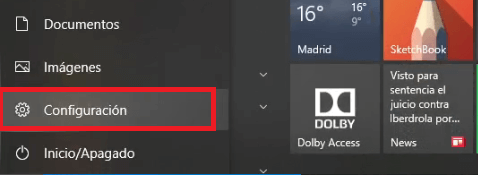
- Cuando lo hagamos, veremos cómo se muestra el menú principal de dicho apartado, siendo la opción "Cuentas" la que nos interesa para poder continuar con el proceso.
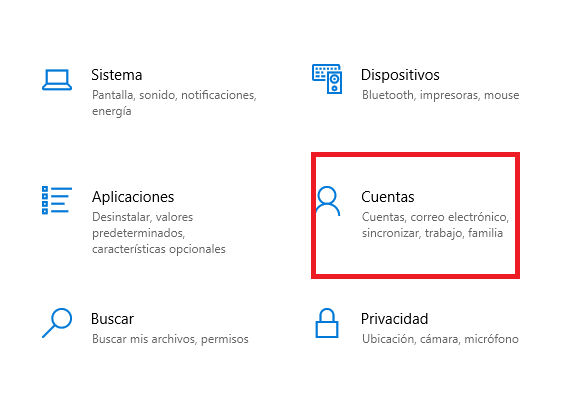
- Después, tenemos que decantarnos por la pestaña titulada "Familia y otros usuarios", en la cual tenemos que decantarnos por una de las cuentas que aparecen en imagen para otorgarle los permisos de administrador del sistema. Ya sólo nos queda guardar los cambios y, desde ese preciso momento, la cuenta en cuestión actuará como administrador del sistema.

Tres pasos muy sencillos es lo único que se necesita para dar los permisos de administrador a la cuenta que más nos apetezca.
Obtener permisos desde el Panel de Control
Ahora vamos a mostrarte el camino que debes seguir para obtener los permisos necesarios para convertir una cuenta en administrador del sistema, pero en este caso desde una "ruta" diferente: desde el apartado Panel de Control.
- ¿Y cómo llegas al Panel de Control? Pues existen varias maneras. La más rápida consiste en escribir "panel de control" en el buscador de la barra de tareas situado en la parte inferior izquierda de la pantalla. Hazlo y verás cómo se muestra el icono de dicho menú, el cual debes pinchar.
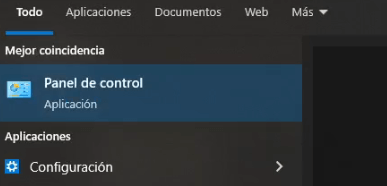
- Cuando lo hagas, llegarás a la pantalla principal de Panel de Control, en el cual vas a poder visualizar numerosas opciones. Selecciona Cuentas de Usuario.
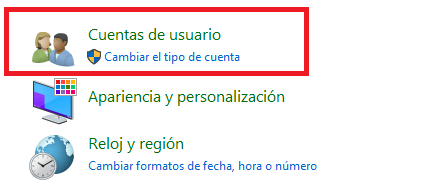
- En la pantalla siguiente, vas a poder visualizar varios apartados diferentes como Reloj y región o Administrador de credenciales. Pero como ya habrás supuesto, debes fijarte únicamente en la opción Cuentas de usuario y, más concretamente, en el link que se muestra justo debajo del nombre: "Cambiar el tipo de cuenta". Pincha en dicho enlace.
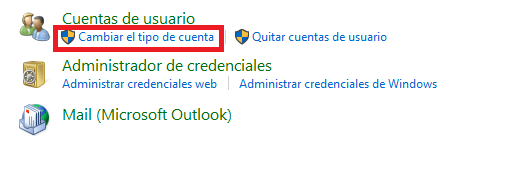
- Ahora ya solo te queda escoger la cuenta que quieras que se convierta en el administrador del sistema y guarda los cambios. Cuando lo hagas, la cuenta seleccionada podrá llevar a cabo todo tipo de cambios que desee en multitud de campos diferentes.
Como has podido ver, resulta igual de fácil este camino (desde el Panel de Control) que el anterior (Configuración) a la hora de asignar derechos de administrador a una cuenta de Windows 10 y 11.
Cómo eliminar los archivos temporales en Windows 10 y 11
- Ver Comentarios


